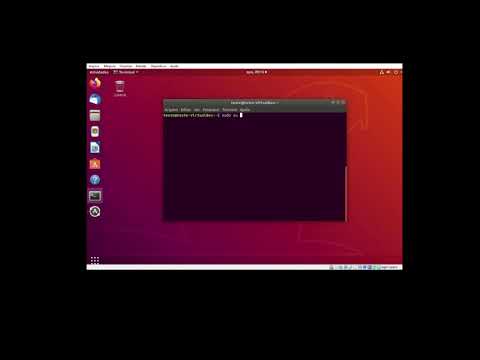A conta "root" em um computador Linux é a conta com privilégios totais. O acesso root geralmente é necessário para executar comandos no Linux, especialmente comandos que afetam arquivos de sistema. Como o root é tão poderoso, é recomendado solicitar acesso root apenas quando necessário, ao invés de efetuar login como usuário root. Isso pode ajudar a evitar danos acidentais a arquivos importantes do sistema.
Passos
Método 1 de 4: Obtendo Acesso Root no Terminal

Etapa 1. Abra o terminal
Se o terminal ainda não estiver aberto, abra-o. Muitas distribuições permitem que você o abra pressionando Ctrl + Alt + T.

Etapa 2. Digite
su - e pressione ↵ Entre.
Isso tentará fazer seu login como "superusuário". Na verdade, você pode usar este comando para efetuar login como qualquer usuário na máquina, mas quando deixado em branco, tentará efetuar login como root.

Etapa 3. Digite a senha de root quando solicitado
Depois de digitar su - e pressionar ↵ Enter, será solicitada a senha de root.
Se você receber uma mensagem de "erro de autenticação", sua conta root provavelmente está bloqueada. Consulte a próxima seção para obter instruções sobre como desbloqueá-lo

Etapa 4. Verifique o prompt de comando
Quando você está logado como root, o prompt de comando deve terminar com # em vez de $.

Etapa 5. Insira os comandos que requerem acesso root
Depois de usar su - para fazer login como root, você pode executar qualquer comando que requeira acesso de root. O comando su é preservado até o final da sessão, portanto, você não precisa inserir novamente a senha de root sempre que precisar executar um comando.

Etapa 6. Considere o uso
sudo ao invés de su -.
sudo ("superusuário do") é um comando que permite executar outros comandos como root temporariamente. Esta é a melhor maneira para a maioria dos usuários executar comandos root, já que o ambiente root não é mantido e o usuário não precisa saber a senha root. Em vez disso, o usuário digitará sua própria senha de usuário para acesso root temporário.
- Digite o comando sudo e pressione ↵ Enter (por exemplo, sudo ifconfig). Quando for solicitada a senha, digite sua senha de usuário, não a senha de root.
- sudo é o método preferido para distribuições como o Ubuntu, onde funcionará mesmo quando a conta root está bloqueada.
- Este comando é limitado a usuários com privilégios de administrador. Os usuários podem ser adicionados ou removidos de / etc / sudoers.
Método 2 de 4: desbloquear a conta raiz (Ubuntu)

Etapa 1. Desbloqueie a conta root (Ubuntu)
O Ubuntu (e várias outras distribuições) bloqueia a conta root para que o usuário médio não possa acessá-la. Isso é feito porque o acesso root raramente é necessário ao usar o comando sudo (consulte a seção anterior). Desbloquear a conta root permitirá que você faça login como root.

Etapa 2. Abra o terminal
Se você estiver no ambiente de trabalho, pode pressionar Ctrl + Alt + T para iniciar o terminal.

Etapa 3. Digite
sudo passwd root e pressione ↵ Entre.
Quando for solicitada uma senha, digite sua senha de usuário.

Etapa 4. Defina uma nova senha
Você será solicitado a criar uma nova senha e digitá-la duas vezes. Assim que a senha for definida, a conta root estará ativa.

Etapa 5. Bloqueie a conta root novamente
Se você deseja bloquear a conta root, digite o seguinte comando para remover a senha e bloquear o root:
sudo passwd -dl root
Método 3 de 4: Efetuando login como root

Etapa 1. Considere o uso de outros métodos para obter acesso root temporário
O login como root não é recomendado para uso regular, pois é muito fácil executar comandos que deixarão seu sistema inoperante e também representa um risco de segurança, especialmente se você estiver executando um servidor SSH em sua máquina. Somente efetue login como root ao realizar reparos de emergência, como lidar com falhas de disco ou restaurar contas bloqueadas.
- Usar sudo ou su ao invés de logar como root ajudará a prevenir danos não intencionais enquanto logado como root. O uso desses comandos dá ao usuário a chance de pensar sobre o comando antes de causar danos graves.
- Algumas distribuições, como o Ubuntu, deixam a conta root bloqueada até que você a desbloqueie manualmente. Isso não apenas evita que os usuários inadvertidamente causem muitos danos usando a conta root, mas também protege o sistema de hackers em potencial, já que a conta root é normalmente o primeiro alvo. Com uma conta root bloqueada, os hackers não conseguem obter acesso com ela. Consulte a seção anterior para obter instruções sobre como desbloquear o root no Ubuntu.

Etapa 2. Entrar
raiz como o usuário ao fazer login no Linux.
Se a conta root estiver desbloqueada e você souber a senha, poderá fazer login como root quando for solicitado a fazer login com uma conta de usuário. Digite root como o usuário quando solicitado a fazer login.
Se você precisar de acesso root para executar um comando, use o método da seção anterior

Etapa 3. Insira a senha root como a senha do usuário
Depois de inserir root como nome de usuário, insira a senha root quando solicitado.
- Em muitos casos, a senha do root pode ser "senha".
- Se você não souber a senha de root ou a esqueceu, consulte a próxima seção para obter instruções sobre como redefini-la.
- No Ubuntu, a conta root está bloqueada e não pode ser usada até que seja desbloqueada.

Etapa 4. Evite executar programas complexos enquanto estiver conectado como root
Há uma chance de que o programa que você pretende executar tenha um efeito negativo em seu sistema quando ele tiver acesso root. É altamente recomendável que você use sudo ou su para executar programas em vez de efetuar login como root.
Método 4 de 4: redefinindo a senha Root ou Admin

Etapa 1. Redefina a senha de root se ela tiver sido esquecida
Se você esqueceu a senha de root e sua senha de usuário, você precisará inicializar no modo de recuperação para alterá-las. Se você souber sua senha de usuário e precisar alterar a senha de root, basta digitar sudo passwd root, inserir sua senha de usuário e criar uma nova senha de root.

Etapa 2. Reinicialize o computador e mantenha pressionado para a esquerda
⇧ Shift após a tela do BIOS.
Isso abrirá o menu GRUB.
O tempo para isso pode ser complicado, então você pode ter que tentar várias vezes

Etapa 3. Selecione o primeiro
(modo de recuperação) entrada na lista.
Isso carregará o modo de recuperação para sua distribuição atual.

Etapa 4. Selecione o
raiz opção no menu que aparece.
Isso iniciará o terminal com você conectado como conta root.

Etapa 5. Remonte a unidade com permissões de gravação
Ao inicializar no modo de recuperação, você normalmente terá apenas permissões de leitura. Digite o seguinte comando para habilitar o acesso de gravação:
mount -rw -o remount /

Etapa 6. Crie uma nova senha para todas as contas das quais você está bloqueado
Depois de fazer login como root e alterar as permissões de acesso, você pode criar uma nova senha para qualquer conta:
- Digite passwd accountName e pressione ↵ Enter. Se você precisar alterar a senha do root, digite passwd root.
- Digite a nova senha duas vezes quando solicitado.

Etapa 7. Reinicialize o computador após redefinir as senhas
Assim que terminar de redefinir as senhas, você pode reiniciar e usar o computador normalmente. Suas novas senhas entrarão em vigor imediatamente.
Vídeo - Ao usar este serviço, algumas informações podem ser compartilhadas com o YouTube

Avisos
- Use a conta root apenas quando for necessário e saia assim que terminar.
- Compartilhe sua senha de root apenas com pessoas A) confiáveis e B) que precisam conhecê-la.